VedSK5 kommentarerSidst opdateret 6. august 2019
Den nydesignede Files-app i iOS 13 bringer mange nye forbedringer i forhold til den tidligere version. Ikke alene får du mere detaljeret information om enhver fil, når du bruger appen, men der er nye kontroller tilgængelige for dig i iOS 13, som gør administration af filer til en leg.
iOS 13 og iPadOS Files-appen har nu også understøttelse af ekstern USB-lagring, SD-kort samt muligheden for at arbejde med filservere/netværksdeledrev der understøtter SMB 3.0. Filer-appen har også tilføjet den nye funktion til delte mapper med forbedrede tilladelser og privilegiestyring, der hjælper med bedre samarbejde.
Relaterede:
- Hvor er fanen App Store Update i iOS 13 og iPadOS
- Hvor er Camera Roll i iOS 13 og iPadOS?
- Ny Safari Download Manager-funktion i iOS 13 vil gøre dig mere produktiv
- Fra hastighed til batterilevetid vil disse 7 iOS 13-funktioner forbedre din digitale 'livskvalitet'
Udover disse avancerede funktioner har Apple også fokuseret på, hvordan brugere nemt kan udføre nogle daglige opgaver, når de bruger appen. En af disse forbedringer handler om at omdøbe eksisterende filer og mapper.
Indhold
- Sådan omdøbes dokumenter i appen Filer ved hjælp af iOS 13
-
Omdøb mapper i appen Filer ved hjælp af kontekstmenuen
- Relaterede indlæg:
Sådan omdøbes dokumenter i appen Filer ved hjælp af iOS 13
Når du gemmer dokumenter i Filer fra forskellige kilder, såsom PDF fra Safari osv., gemmer den dem med det originale downloadnavn. I iOS 12 var der ingen ligetil måde at omdøbe en fil på din iPhone, når du brugte Filer-appen.
- Åbn Filer-appen på din iPhone
- Tryk på Gennemse nederst til højre og find dokumentet
- Langt tryk på et dokumentminiaturebillede i appen Filer.
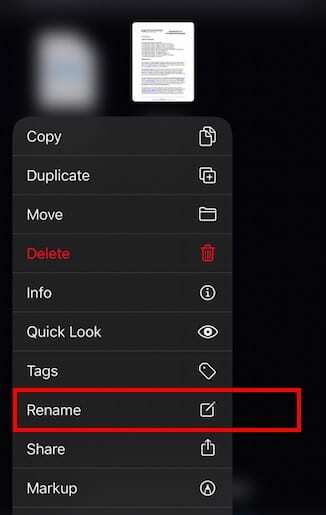
Udforsk de nye kontroller i appen Filer i iOS 13 og iPadOS - Vælg 'Omdøb' fra kontekstmenuen
- Indtast det nye dokumentnavn og tilsidesætter det gamle i tekstboksen.
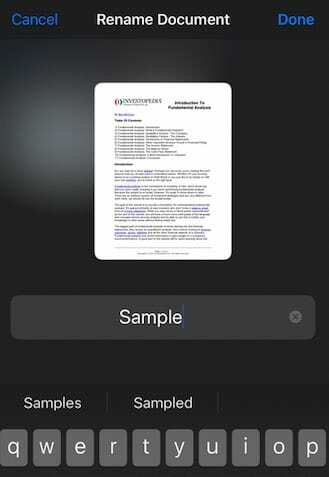
Indtast det nye navn og tryk på 'Udført' - Tryk på Udført, når du er færdig
Så enkelt er det i iOS 13! Det gamle filnavn omdøbes med det samme.
Omdøb mapper i appen Filer ved hjælp af kontekstmenuen
At omdøbe en mappe i appen Filer fungerer på samme måde.
Du skal blot trykke længe på den mappe, du vil omdøbe, og vælge 'Omdøb' fra kontekstmenuen for at komme i gang.
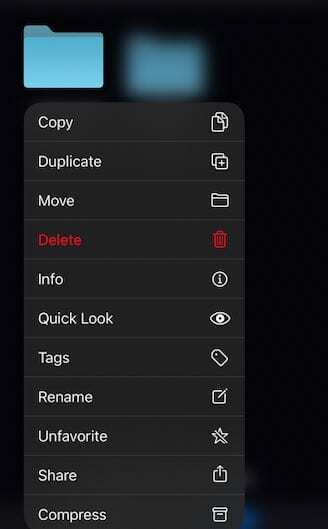
En advarsel, når du bruger Ekstern eller USB-drev med din iPhone eller iPad. Bemærk venligst, at de filformater, der understøttes med eksterne drev, er Ukrypteret APFS, Ukrypteret HFS+, FAT og exFAT.
Sørg for at tjekke vores omfattende dækning af den nye Filer-app på iPadOS:
- Alt i den nye Filer-app til iPadOS
- Ekstern harddisk fungerer ikke med iPad eller iPhone ved hjælp af iPadOS eller iOS 13?
- Sådan zippes og udpakkes filer på din iPad med iPadOS
Vi håber, at du fandt denne korte artikel nyttig. Fortæl os venligst i kommentarerne nedenfor, hvis du har spørgsmål, eller hvis du gerne vil dele et yndlingstip eller to.

Sudz (SK) er besat af teknologi siden den tidlige ankomst af A/UX til Apple, og er ansvarlig for den redaktionelle ledelse af AppleToolBox. Han er baseret i Los Angeles, CA.
Sudz har specialiseret sig i at dække alt hvad angår macOS, efter at have gennemgået snesevis af OS X- og macOS-udviklinger gennem årene.
I et tidligere liv arbejdede Sudz med at hjælpe Fortune 100-virksomheder med deres ønsker om teknologi og forretningstransformation.